Slik løser du Xaudio2_7.dll-feil i DirectX
Xaudio2_7.dll-filen er en viktig komponent i DirectX, og spiller en viktig rolle i lydbehandling for ulike applikasjoner, spesielt spill. Brukere støter ofte på problemer som «Xaudio2_7.dll mangler» eller «Xaudio2_7.dll kan ikke finnes», noe som kan forstyrre opplevelsen din når du bruker programmer som er avhengige av DirectX for lydgjengivelse. Slike feil kan føre til uventede spillkrasj eller stille spilling.
Disse lydproblemene kan først og fremst stamme fra programvarekompatibilitetsutfordringer, ofte utløst av utdaterte programmer eller skadede/manglende DLL-filer. Heldigvis finnes det effektive strategier du kan bruke for å takle disse feilene direkte.
Trinn-for-trinn-løsninger for å fikse Xaudio2_7.dll-feil
1. Installer DirectX på nytt
- Trykk på Windows + R for å få tilgang til dialogboksen Kjør .
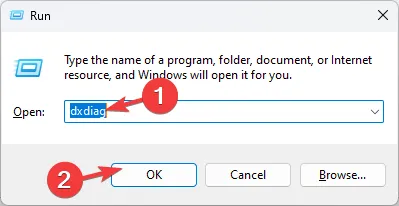
- Skriv inn dxdiag i boksen og trykk OK for å starte DirectX Diagnostic Tool .
- Naviger til System-fanen, sjekk DirectX-versjonen din og bekreft at den viser DirectX 12.
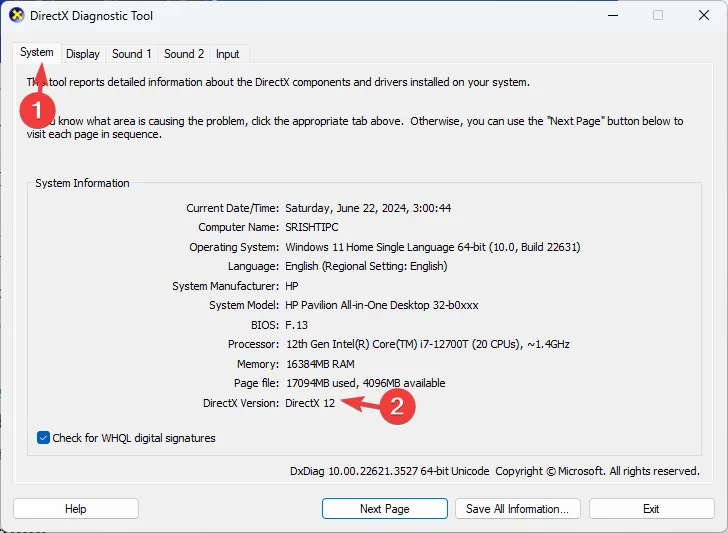
- Besøk Microsofts offisielle nettsted for å laste ned DirectX End-User Runtime Web Installer .
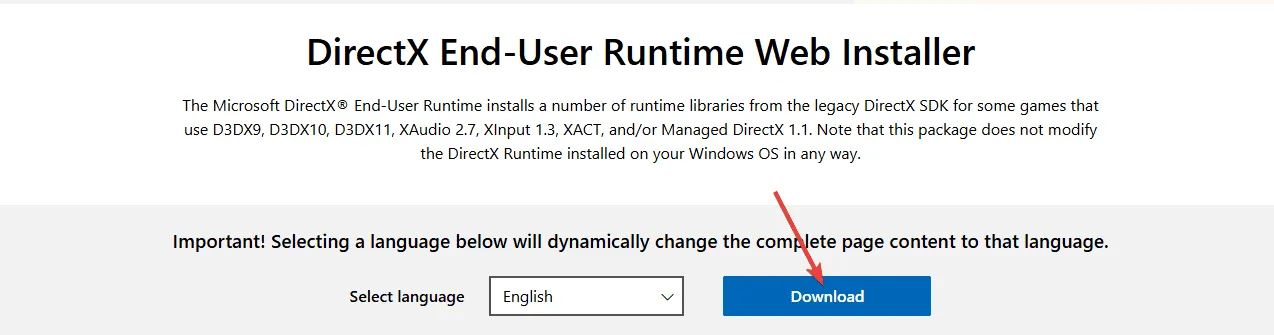
- Kjør installasjonsprogrammet, godta lisensavtalen og klikk Neste for å starte installasjonsprosessen.
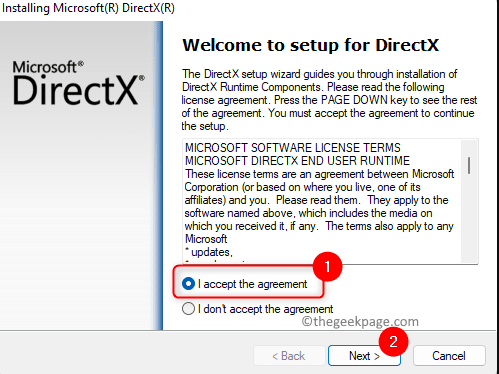
- Oppretthold internettforbindelsen din for å tillate installasjon av eventuelle manglende komponenter.
- Tillat installasjonstiden, som kan variere fra noen få sekunder til opptil en time.
- Når du er ferdig, start datamaskinen på nytt for å fullføre endringene.
2. Utfør DISM- og SFC-skanninger
- Åpne Start-menyen , skriv «cmd» i søkeområdet, og høyreklikk for å velge Kjør som administrator .
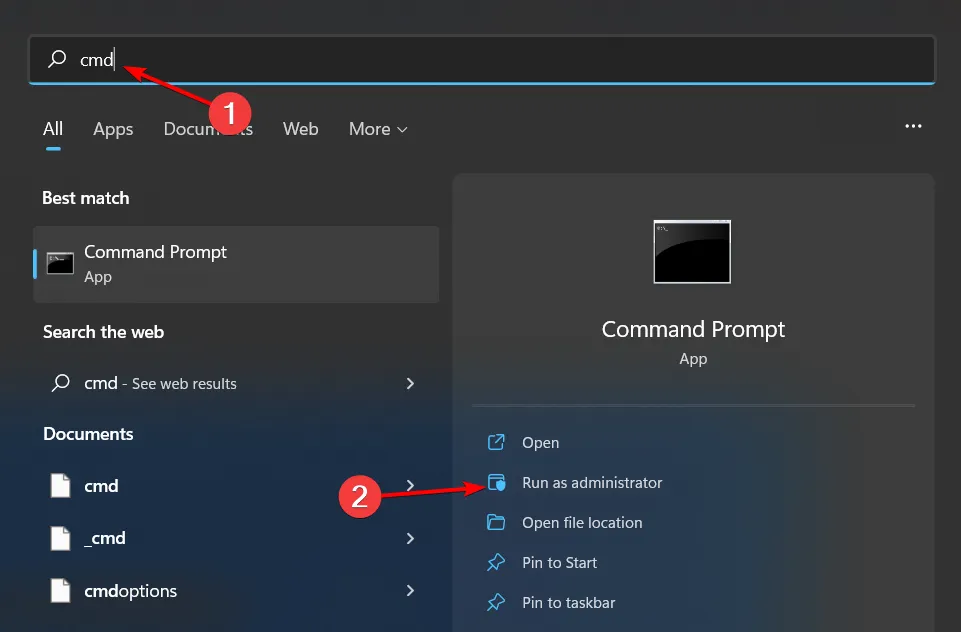
- Skriv inn følgende kommandoer, trykk Enter etter hver av dem:
DISM.exe /Online /Cleanup-Image /RestoreHealth
sfc /scannow
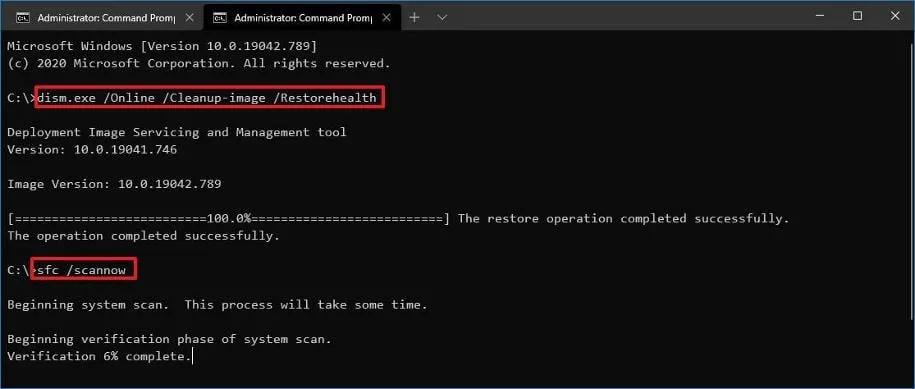
3. Installer lyddrivere på nytt
- Trykk på Windows tasten, skriv «Enhetsbehandling» og klikk Åpne .
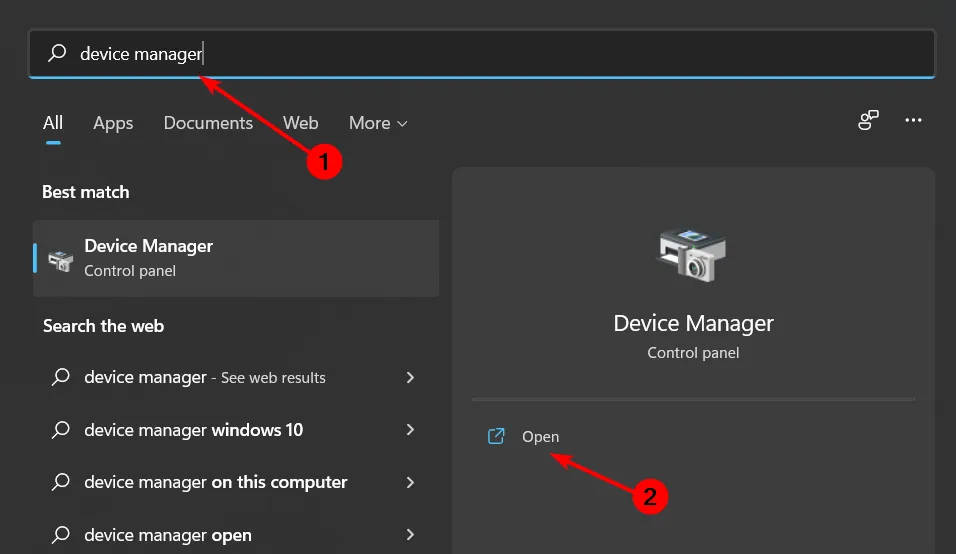
- Utvid delen for lyd-, video- og spillkontrollere , høyreklikk på lydenheten og velg Avinstaller enhet .
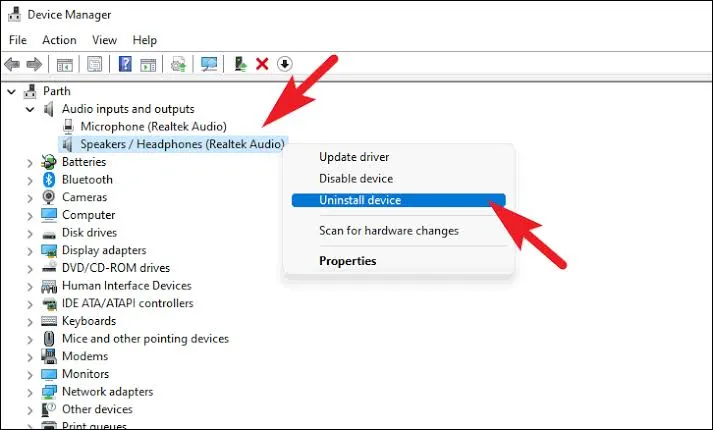
- Gjenta prosedyren for alle enheter under Lydinnganger og -utganger og Programvarekomponenter .
- Etter avinstallering starter du enheten på nytt. Windows vil automatisk installere de nødvendige lyddriverne på nytt.
4. Oppdater lyddrivere
- Åpne Windows nøkkelen og naviger til Innstillinger .
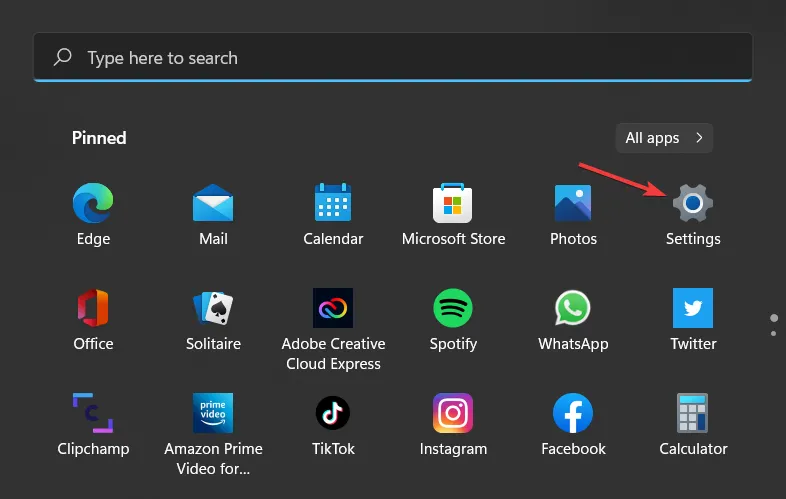
- Klikk på Windows Update .
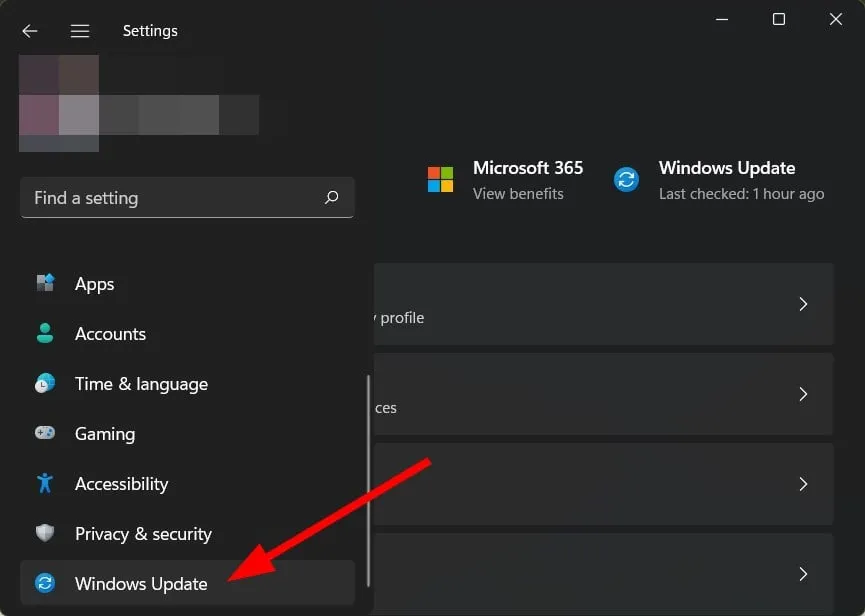
- Velg Valgfrie oppdateringer .
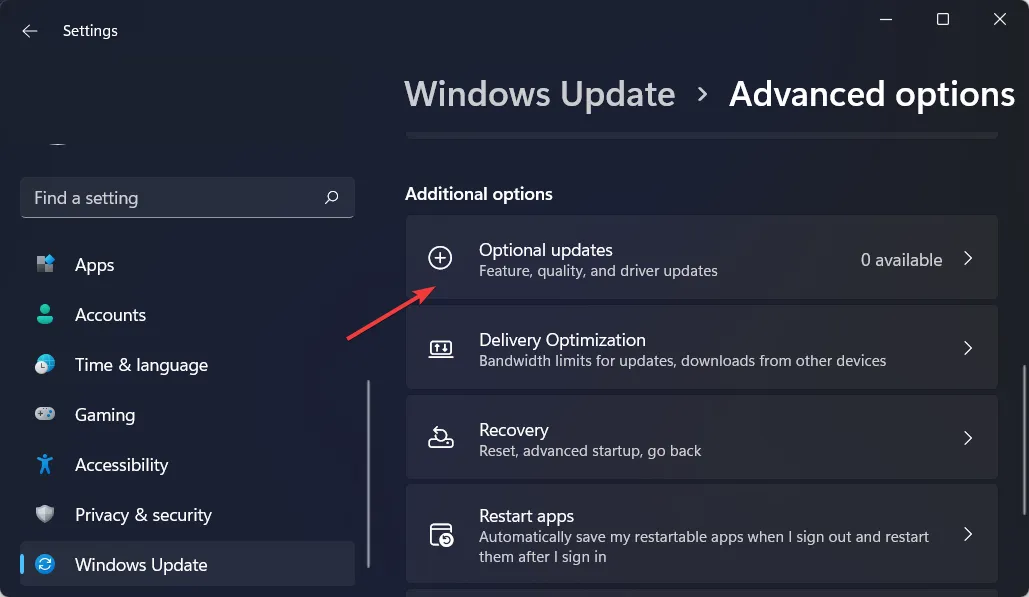
- Se etter driveroppdateringer , og klikk på Last ned og installer hvis noen er tilgjengelige .
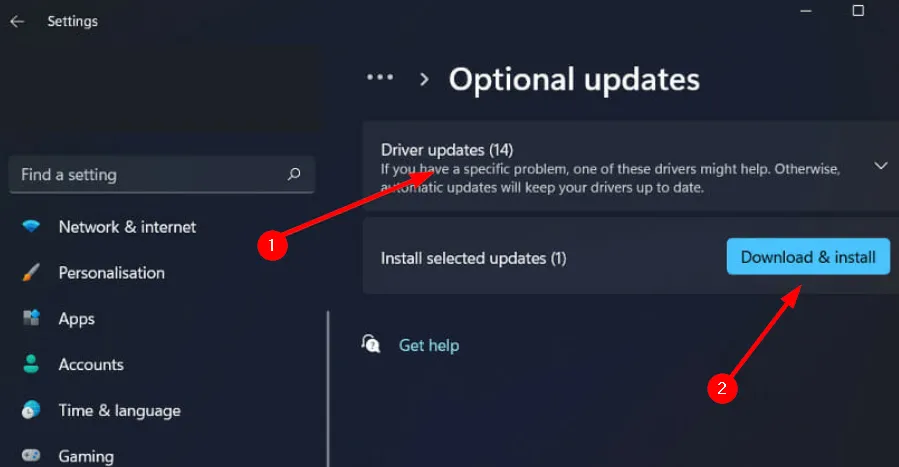
5. Bekreft spillfiler
- Start Steam ved å trykke på Windows tasten, skrive «steam» og velge Åpne .
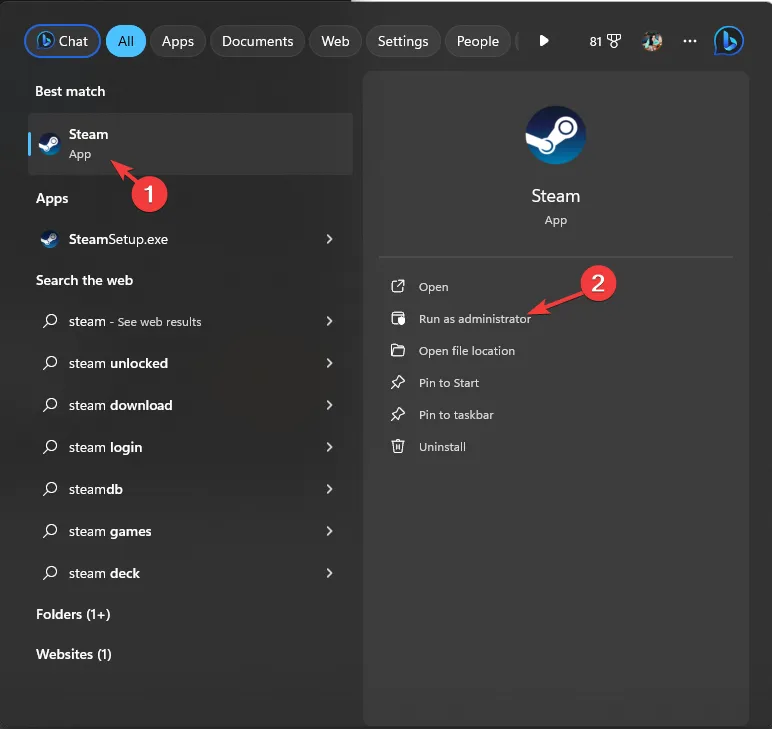
- Gå til biblioteket ditt, høyreklikk på det aktuelle spillet og velg Egenskaper .
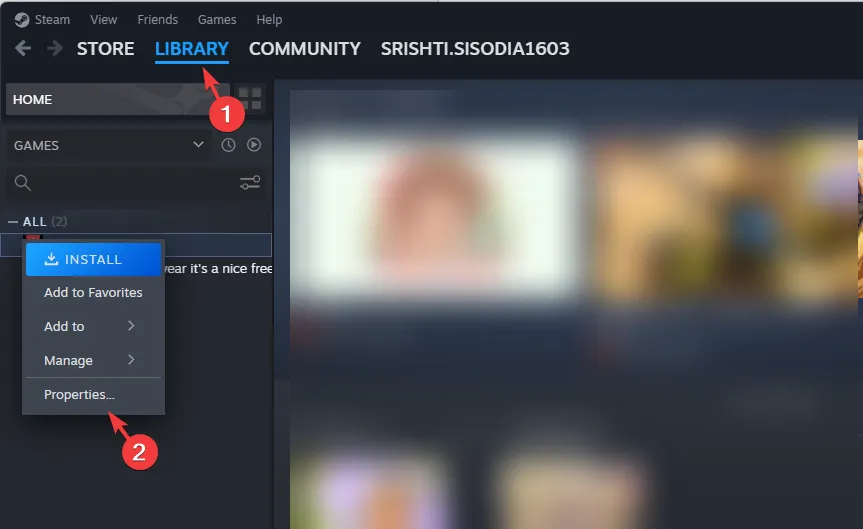
- I venstre rute klikker du på Installerte filer og velger deretter Bekreft integriteten til spillfiler .
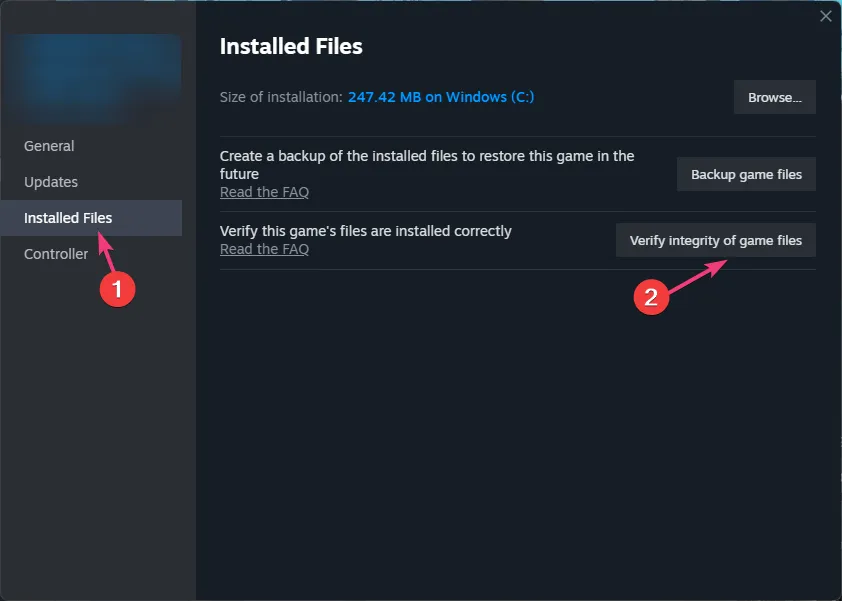
- Skanningen utføres og erstatter eventuelle skadede eller manglende filer med de riktige versjonene.
6. Registrer DLL-filen på nytt
- Trykk på Windows tasten, skriv «Ledetekst», høyreklikk og velg Kjør som administrator .
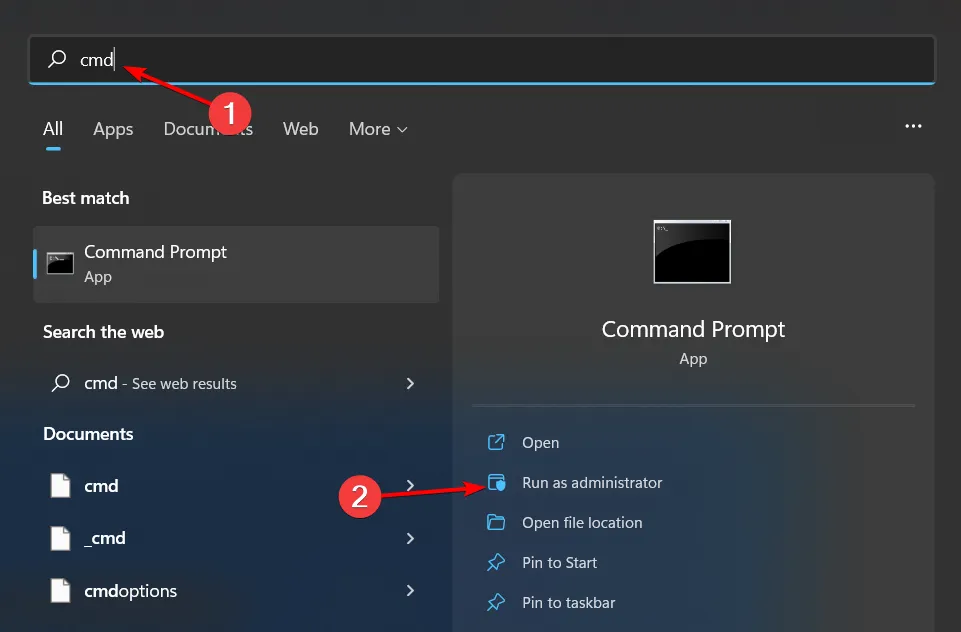
- Skriv inn følgende kommando for å registrere den manglende DLL-filen og trykk Enter:
regsvr32 xaudio2_7.DLL - Hvis det er flere uregistrerte DLL-er, bruk denne kommandoen for en batchregistrering:
for %1 in (*.dll) do regsvr32 /s %1
7. Last ned DLL-filen manuelt
- Besøk DLL-filer , søk etter xaudio2_7.DLL , velg et passende alternativ og last det ned.
- Åpne den nedlastede mappen, finn DLL-filen og kopier den.
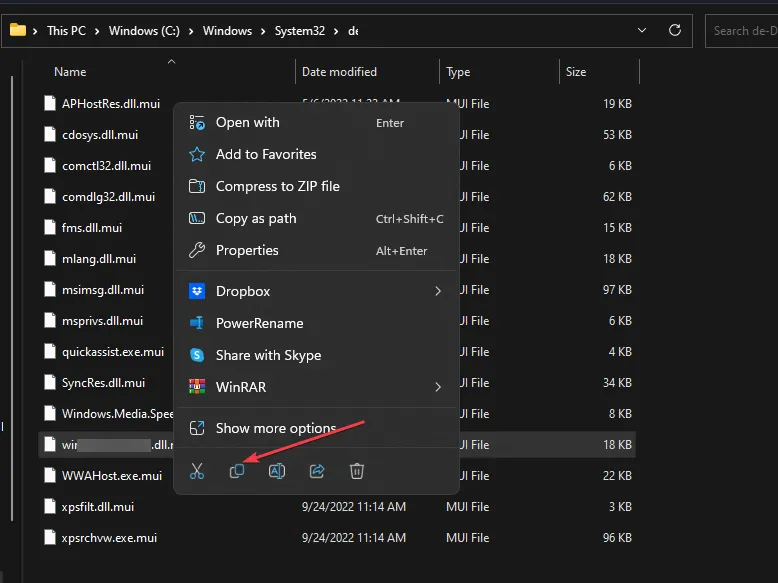
- Trykk på Windows+ Efor å få tilgang til Filutforsker .
- Naviger til
c:\WINDOWS\SYSTEM32\og lim inn den kopierte filen her. - Lukk File Explorer og prøv å starte det berørte spillet for å sjekke om problemet vedvarer.
8. Installer programmet på nytt i kompatibilitetsmodus
- Klikk på Start-menyen , skriv inn «Kontrollpanel» og åpne den.
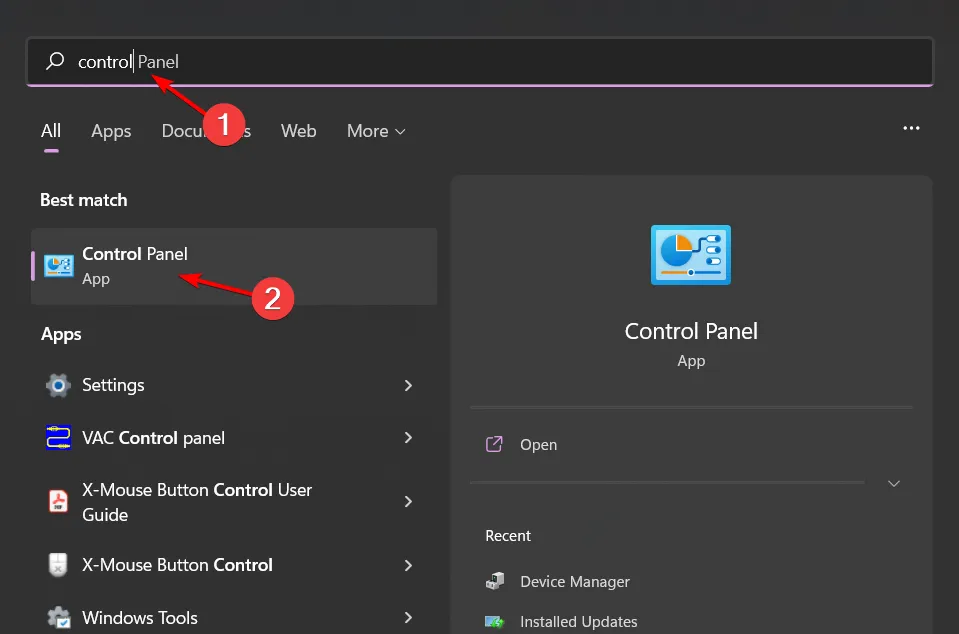
- Velg Avinstaller et program under Programmer- delen.
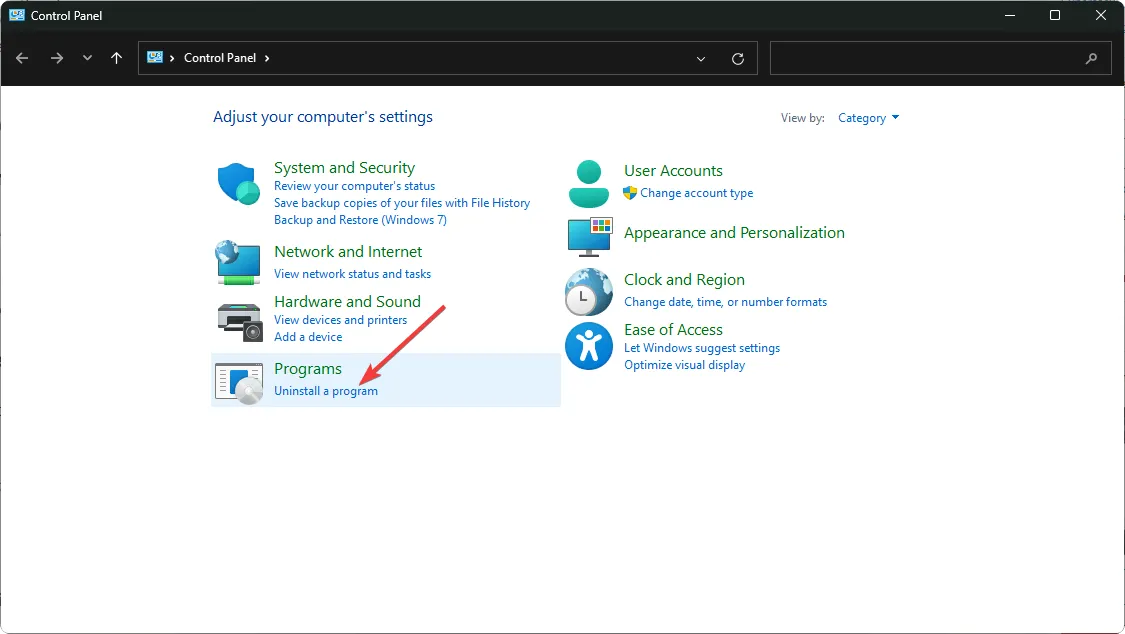
- Finn programvaren som forårsaker problemet, klikk på den og velg Avinstaller .
- Bekreft avinstalleringen i popup-vinduet.
- Installer programmet på nytt fra den offisielle nettsiden.
- Finn. exe-fil i kataloger som
C:\Program Files (x86)ellerC:\Program Files. - Høyreklikk på. exe-fil, velg Egenskaper , gå til Kompatibilitet-fanen, merk av for alternativet Kjør dette programmet i kompatibilitetsmodus , og velg Windows 8 fra rullegardinmenyen.
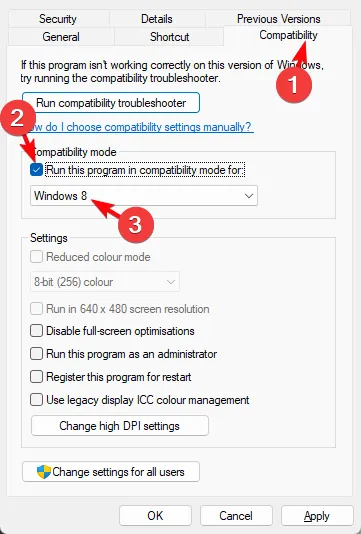
- La installasjonen fullføre, og sjekk om problemet vedvarer.
Ved å følge disse omfattende trinnene kan du gjenopprette lydfunksjonaliteten i programmer som er avhengige av Xaudio2_7.dll-filen. Vær imidlertid oppmerksom på at denne DLL-filen ikke har sett mange oppdateringer nylig, noe som fører til noen inkompatibiliteter med nyere spill. I scenarier der alternativ programvare kanskje ikke er tilstrekkelig, må du kanskje gå tilbake til en tidligere versjon av DirectX eller selve spillet, selv om dette kan føre til ytterligere ytelsesproblemer.
For andre DLL-relaterte problemer, for eksempel «ogg.dll mangler» eller «xapofx1_5.dll,» anbefaler vi å sjekke ut våre andre detaljerte artikler for ytterligere hjelp.
Vi setter pris på tilbakemeldingen din! Hvis du har flere løsninger å foreslå, vennligst del med oss i kommentarene nedenfor.
Ytterligere innsikt
1. Hva skal jeg gjøre hvis ominstallering av DirectX ikke løser problemet?
Hvis reinstallering av DirectX ikke løser Xaudio2_7.dll-feilen, bør du vurdere å se etter korrupte systemfiler ved å bruke DISM- og SFC-skanninger, som beskrevet ovenfor, eller å installere lyddriverne på nytt.
2. Kan jeg gjenopprette Xaudio2_7.dll fra en annen datamaskin?
Selv om det er mulig å kopiere Xaudio2_7.dll fra et fungerende system, anbefales det ikke på grunn av potensielle versjonsfeil, noe som kan føre til ytterligere problemer.
3. Hvilke feilmeldinger indikerer problemer med Xaudio2_7.dll?
Vanlige feilmeldinger relatert til Xaudio2_7.dll inkluderer «Programmet kan ikke starte fordi Xaudio2_7.dll mangler på datamaskinen» eller «Xaudio2_7.dll ble ikke funnet,» som indikerer at systemet ditt ikke kan finne denne viktige filen.
Legg att eit svar